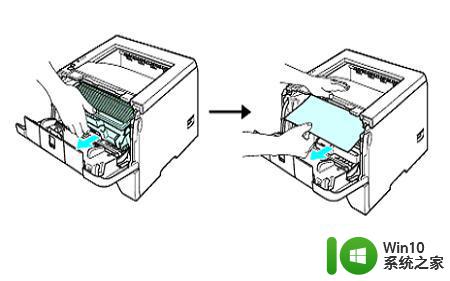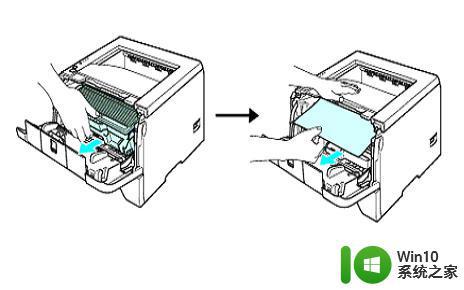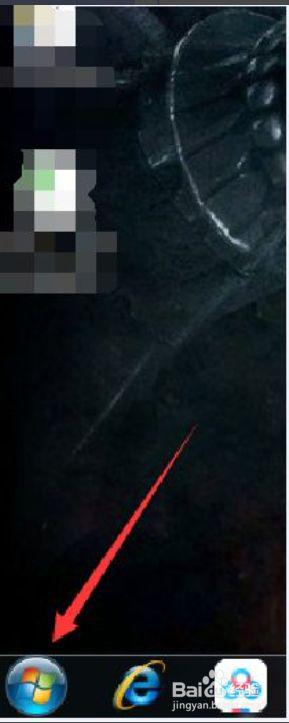打印机感应不到纸是怎么回事 打印机不识别纸张怎么解决
最近有用户在使用打印机的时候,出现了打印机不识别纸张的情况,用户也不是哪里出现问题了,也有预存纸张,那么打印机不识别纸张怎么解决呢,可能是驱动问题或者是打印机纸路感应问题,下面小编给大家分享打印机不识别纸张的解决方法。
解决方法:
1、搓纸部件损坏
打印机的纸张通道各个部位都装有卡纸检查开关或传感器,打印机在工作时要定时检查纸的通过状态,若纸张在某部位没有及时被送走,或进纸搓纸辊没有吸到纸,也会报卡纸错误,常见的原因就是搓纸辊损坏,搓纸电机损坏或电路损坏。
解决方法:这种故障只能维修或更换。
2、纸路传感器故障
在走纸通道中,传感器非常重要,如果传感器本身损坏、被劣质碳粉、灰尘污染或被纸屑挡住光线,就会造成传感器无法正常工作,这样机器将始终处于卡纸状态。
解决方法:遇到这种情况,应首先检查送纸检测传感器和排纸检测传感器是否损坏。摇动送纸检测传感器杆,检测DC控制器电路板上接插件的电压是否在0~5V间变化,若不是,则高压电源有问题,需要更换高压电源电路板;
若是,就继续检查DC控制器电路和排纸检测传感器。另外,一定要选用高质量的专业碳粉。
3、驱动部件失灵
驱动离合器、齿轮和轴打滑都会使纸张传输失常,造成卡纸。如果电磁离合器不吸合,无法驱动吸纸辊转动,用万用表测量其输入端是否有电压,以判断是离合器本身的故障还是前端电源故障。
解决方法:若搓纸辊转动而不进纸,需要检查纸盒是否安装到位,吸纸辊太脏或有油使摩擦力减小,也带不进纸,应用湿布或酒精清洗。

以上就是打印机不识别纸张的解决方法,同样遇到了不识别纸张的,可以按上面的方法来进行解决。